Pentru ca textul să poată curge de la un bloc de text la altul, de exemplu, pentru aranjarea broșurilor și a cărților, trebuie să conectați blocurile de text utilizând instrumentul Blocări text.
Algoritmul pentru legarea blocurilor de test:
1. Creați un bloc text pe pagină.
2. Inserare - Blocare, Tip - bloc text, în fila poziționare selectați modul de plasare a blocului de text pe pagină și modul în care este poziționat blocul.
ANEXA 1 (CONTINUARE)
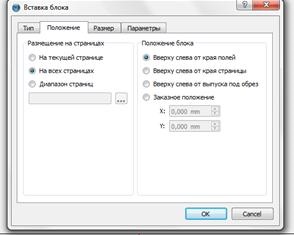
În fila Dimensiune, setați dimensiunea casetei de text:
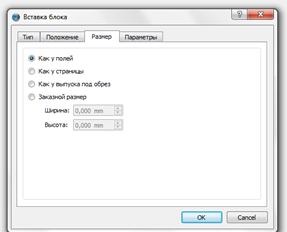
În fila Setări, bifați casetele de selectare:

Blocul de text dorit poate fi selectat în listă.
Notă: Nu este posibilă legarea la un bloc de text existent dacă toate blocurile de text din document sunt legate.
ANEXA 1 (CONTINUARE)
Puteți să vă conectați la un bloc de text existent dacă nu este asociat cu alte blocuri de text. Nu contează unde se află acest bloc: la început, la capăt sau în interiorul lanțului.
Paginație (de la pagina Latină -. Page), numerotarea consecutivă de pagini de lucrări tipărite. Pentru a se referă la numerele de pagină utilizate folio fiind dispuse în partea de sus sau de jos a paginii. (Folio, numărul de ordine pagină de carte, reviste, ziare, etc este plasat în partea de sus sau de jos a fiecărei pagini, de obicei, în colțul exterior.) Paginare este numit, de asemenea, numărul total de pagini în produsul de imprimare, inclusiv coli unice, hărți, aplicații, etc. .D.
Paginarea în Scribus se face folosind șabloane pe paginile master.
Iată un exemplu al uneia dintre căile de pagini de numerotare. Deci, pentru a număra paginile documentului de care aveți nevoie:
· Deschideți paleta Edit Master Pages;
Creați o pagină principală;
· Creați un bloc text pe pagina principală care va conține numărul paginii;
· Poziționați caseta de text în locul documentului în cazul în care este planificată pentru a pune numărul paginii;
· Activați blocul de text utilizând instrumentul Editare bloc de conținut;
· Executați comanda Insert / Symbols / Page Number;
· Aplicați pagina principală în paginile documentului.
Notă: în paginile principale, numărul are forma unei laturi, iar pe pagina documentului numărul său este vizibil.
ANEXA 1 (CONTINUARE)
Notă: în Scribus versiunea 1.3.9 pentru numerotare din două cifre etc. este suficient să introduceți un caracter al numărului paginii.
Pentru a porni numerotarea de pe prima pagină:
· Executați comanda File / Document Parameters;
· Accesați fila Secțiuni;
· Specificați numele secțiunii sau lăsați valoarea implicită;
· Specificați intervalul de secțiuni de pagină;
· Specificați stilul de numerotare;
· Specificați simbolul sau numărul din care va începe numărarea secțiunilor;
· Faceți clic pe Aplicați; faceți clic pe OK.
Secțiunea Brosura. Numerotarea de la 3
Notă: în exemplu, numerotarea broșurii începe cu numărul 3.
Notă: dacă există mai multe secțiuni în document și fiecare are propriul stil de numerotare, atunci fiecare secțiune ar trebui să fie specificată în această filă. O nouă secțiune este adăugată când faceți clic pe butonul Adăugare, este șters, respectiv făcând clic pe butonul Ștergere. În mod prestabilit, există o secțiune.
Generare de pagini în: 0.018 sec.